Как сделать ярлык по ссылке и добавить на главный экран в Safari iOS / iPadOS?
Узнайте, как создать ярлык со значком на главном экране в Safari на iPhone или iPad. Ссылки быстрого доступа откроются в браузере Safari.
У каждого есть любимый блог или веб-сайт, который мы часто посещаем. Например, сайты социальных сетей, такие как Facebook, Twitter и т. Д., Всегда на вашем экране. Но если вы такой же человек, как я, который хочет, чтобы телефон работал бесперебойно, и не любите приложения, то мы можем полагаться в основном на браузер.
Программы для Windows, мобильные приложения, игры - ВСЁ БЕСПЛАТНО, в нашем закрытом телеграмм канале - Подписывайтесь:)
В этом случае мы можем просто добавить ссылку в закладки на главном экране. Эта ссылка будет действовать как ярлык, как в браузере на рабочем столе. И Safari для iOS и iPadOS предлагает функцию добавления ссылок на главный экран, как в Google Chrome и Edge на Android.
Я часто слежу за некоторыми сайтами книжных блогов, так как они каждую неделю объявляют о новых выпусках. У них нет приложения как такового, поэтому лучше создать для них ярлык.
Функция добавления сафари на главный экран помогает мне просматривать их быстрее без особых усилий.
Как добавить ссылку на главный экран в Safari iPadOS / iOS?
Ярлык на главном экране может быть очень полезен для людей, которые не любят хранить на своих телефонах бесполезные приложения, а предпочитают очищать их от мусора и хранить только чрезвычайно важные приложения или данные. Функция добавления сафари на главный экран потрясающая!
Вот шаги, чтобы создать ярлык и добавить его на домашний экран с помощью браузера Safari на iPad или iPhone:
- Запустите приложение браузера Safari на iPhone или iPad.
- Откройте URL-адрес веб-сайта, на который вы хотите создать ссылку.
- Нажмите на значок «Поделиться».
- В доступном списке выберите опцию «Добавить на главный экран».
- При необходимости измените заголовок.
- Нажмите на команду «Добавить», чтобы автоматически разместить ссылку на главном экране.
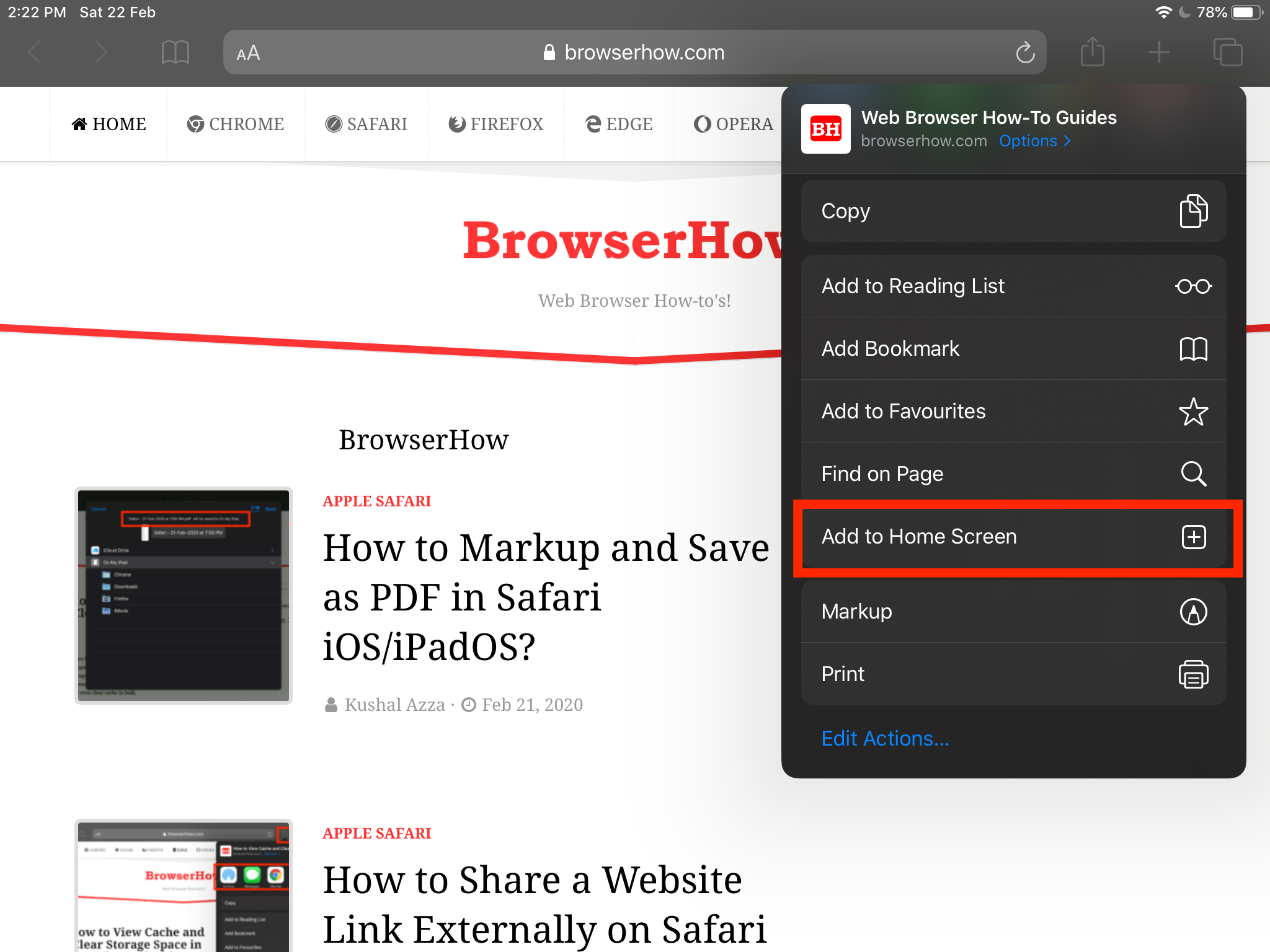
Это создаст ссылку на главном экране вашего iPhone или iPad со значком и заголовком веб-сайта. Если вы нажмете на значок, он запустит браузер сафари с тем же ярлыком веб-сайта.
Чтобы удалить ссылку, просто нажмите и удерживайте значок, а затем нажмите «Удалить закладку», чтобы удалить. В общем, использовать функцию safari add to home screen очень просто.
Итог: добавить Safari на главный экран
Браузер Safari великолепен по целому ряду причин. Одна из причин его успеха и популярности – способность браузера Safari каждый год предлагать новые функции. Добавление сафари на главный экран – одна из таких функций, которая оказалась полезной для большинства пользователей.
Если кто-то знает, как добавить сафари на главный экран и создать ярлык, это упростит просмотр для пользователей. Если вы ищете альтернативу для часто посещаемых веб-сайтов или приложений, то вы находитесь в нужном месте. На все ваши вопросы можно ответить с помощью функции safari add to home screen.
Как часто вы создаете ярлыки для своих приложений или веб-сайтов? Какие приложения или веб-сайты попадают в список?
Наконец, вот рекомендуемые веб-браузеры для вашего компьютера и мобильного телефона, которые вам стоит попробовать.
Программы для Windows, мобильные приложения, игры - ВСЁ БЕСПЛАТНО, в нашем закрытом телеграмм канале - Подписывайтесь:)




